
Používanie overenia združenej identity so službou Google Workspace v Apple School Manageri
V Apple School Manageri môžete pomocou overenia združenej identity vytvoriť prepojenie so službou Google Workspace a umožniť tak používateľom prihlasovať sa do zariadení Apple pomocou svojho používateľského mena (zvyčajne emailovej adresy) a hesla služby Google Workspace.
Používatelia tak budú môcť používať svoje prihlasovacie údaje služby Google Workspace ako spravované Apple účty. Potom sa do priradeného iPhonu, iPadu alebo Macu a dokonca aj do iCloudu na webe prihlásia týmito prihlasovacími údajmi.
Služba Google Workspace je poskytovateľom identity, ktorý overuje používateľov Apple School Managera a vydáva im overovacie tokeny. Toto overenie podporuje overovanie certifikátom a dvojfaktorovú autentifikáciu (2FA).
Kým začnete
Pred vytvorením prepojenia so službou Google Workspace zvážte nasledujúce informácie:
Pred združením je potrebné zamknúť doménu a zapnúť jej záznam. Pozrite si tému Zamknutie domény.
V overení združenej identity by sa ako používateľské meno mala používať emailová adresa používateľa. Aliasy nie sú podporované.
V prípade existujúcich používateľov s emailovou adresou v združenej doméne sa ich spravovaný Apple účet automaticky zmení tak, aby sa zhodoval s príslušnou emailovou adresou.
Odpojiť sa od študentského informačného systému (SIS) alebo vypnúť nahrávanie cez SFTP.
Používateľské účty s pozíciou administrátora, správcu inštitúcie alebo správcu osôb sa nemôžu prihlásiť pomocou overenia združenej identity – môžu len spravovať proces združenia.
Keď pripojenie k službe Google Workspace vyprší, ukončí sa overenie združenej identity aj synchronizácia používateľských účtov so službou Google Workspace. Ak chcete overenie združenej identity a synchronizáciu obnoviť, musíte sa znova pripojiť k službe Google Workspace.
Proces overenia združenej identity
Tento proces pozostáva z troch hlavných krokov:
Konfigurácia overenia združenej identity.
Otestovanie overenia združenej identity s jedným používateľským účtom služby Google Workspace.
Zapnutie funkcie Overenie združenej identity.
Ak sa pokúšate o združenie domény, ktorú ste už overili, ale iná organizácia už združila rovnakú doménu, musíte kontaktovať túto organizáciu a určiť, kto má oprávnenie na združenie domény. Prečítajte si Konflikty domén.
1. krok: Konfigurácia overenia združenej identity
Prvým krokom je vytvorenie dôveryhodného vzťahu medzi službou Google Workspace a Apple School Managerom.
Poznámka: Po dokončení tohto kroku už používatelia nebudú môcť v nakonfigurovanej doméne vytvárať nové osobné Apple účty. Môže to mať vplyv na ostatné služby Apple, ku ktorým používatelia získavajú prístup. Prečítajte si Presun služieb Apple pri používaní združovania.
V Apple School Manageri
 sa prihláste do účtu s pozíciou administratíva, správa inštitúcie alebo správa osôb.
sa prihláste do účtu s pozíciou administratíva, správa inštitúcie alebo správa osôb.Vyberte svoje meno v dolnej časti bočného panela, vyberte položku Nastavenia
 , vyberte položku Spravované Apple účty
, vyberte položku Spravované Apple účty  a potom vyberte položku Začať v časti „Prihlásenie používateľa a synchronizácia adresára“.
a potom vyberte položku Začať v časti „Prihlásenie používateľa a synchronizácia adresára“.Vyberte Google Workspace a potom Pokračovať.
Vyberte položku Prihlásiť sa cez Google, zadajte používateľské meno správcu služby Google Workspace a potom vyberte položku Ďalej.
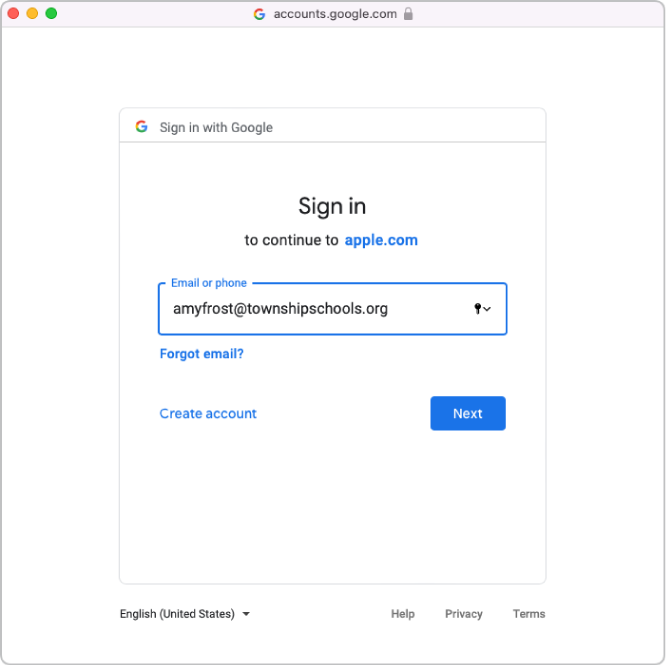
Zadajte heslo účtu a vyberte položku Ďalej.
Ak to bude potrebné, skontrolujte zoznam automaticky overených domén a prípadné konflikty domén.
Pozorne si prečítajte zmluvu, prijmite zmluvné podmienky a potom skontrolujte nasledovné:
Pozrite si prehľady protokolu auditovania pre doménu Google Workspace
Zobraziť domény spojené so zákazníkmi
Pozrite si informácie o používateľských účtoch vo vašej doméne.
Vyberte položku Pokračovať a potom položku Hotovo.
V niektorých prípadoch sa môže stať, že sa do domény nebudete môcť prihlásiť. Tu je niekoľko bežných príčin:
Používate účet administrátora služby Google Workspace, ktorý nemá povolenie na pridávanie domén.
Používateľské meno alebo heslo účtu z kroku 4 alebo 5 je nesprávne.
Vy alebo iný administrátor služby Google Workspace ste upravili predvolené atribúty.
2. krok: Otestovanie overenia združenej identity s jedným používateľským účtom služby Google Workspace
Dôležité: Test overenia združenej identity zároveň zmení predvolený formát spravovaného Apple účtu. Nové účty vytvorené v študentskom informačnom systéme (SIS) alebo nahraté pomocou protokolu SFTP (Secure File Transfer Protocol) používajú nový formát spravovaného Apple účtu.
Spojenie overenia združenej identity môžete otestovať v prípade, že ste predtým vykonali nasledujúce kroky:
Kontrola konfliktov používateľských mien je hotová.
Aktualizovali ste predvolený formát spravovaného Apple účtu.
Po úspešnom prepojení Apple School Managera so službou Google Workspace môžete zmeniť pozíciu používateľského účtu na inú. Môžete napríklad zmeniť pozíciu používateľského účtu na pozíciu Zamestnanec.
V Apple School Manageri
 sa prihláste pomocou účtu, ktorý má inú pozíciu ako personál alebo študent.
sa prihláste pomocou účtu, ktorý má inú pozíciu ako personál alebo študent.Ak sa používateľské meno, pomocou ktorého ste sa prihlásili, podarí nájsť, zobrazí sa nová obrazovka, ktorá ukáže, že sa prihlasujete do svojej domény pomocou daného účtu.
Vyberte položku Pokračovať, zadajte heslo používateľa a potom vyberte položku Prihlásiť sa.
Odhláste sa z Apple School Managera.
Poznámka: Aby sa používatelia mohli prihlásiť na stránke iCloud.com, musia sa najskôr na inom zariadení Apple prihlásiť pomocou svojho spravovaného Apple účtu.
V niektorých prípadoch sa môže stať, že sa do domény nebudete môcť prihlásiť. Tu je niekoľko bežných príčin:
Používateľské meno alebo heslo z domény, ktoré ste na združenie vybrali, je nesprávne.
Účet sa nenachádza v doméne, ktorú ste na združenie vybrali.
3. krok: Zapnutie funkcie Overenie združenej identity
Ak službu Google Workspace plánujete synchronizovať s Apple School Managerom, musíte zapnúť overenie združenej identity pred synchronizáciou.
V Apple School Manageri
 sa prihláste do účtu s pozíciou administratíva, správa inštitúcie alebo správa osôb.
sa prihláste do účtu s pozíciou administratíva, správa inštitúcie alebo správa osôb.Vyberte svoje meno v dolnej časti bočného panela, vyberte položku Nastavenia
 a potom vyberte položku Spravované Apple účty
a potom vyberte položku Spravované Apple účty  .
.V časti Domény vyberte možnosť Spravovať vedľa domény, ktorú chcete združiť, a potom vyberte možnosť Zapnúť prihlásenie cez Google Workspace.
Zapnite možnosť Prihlásiť sa cez Google Workspace.
V prípade potreby môžete teraz synchronizovať používateľské účty do Apple School Managera. Pozrite si tému Synchronizácia používateľských účtov zo služby Google Workspace.